在这个时代,我们习惯于拥有高清、色彩丰富的照片,然而,那些古老的黑白色老照片由于年代的久远,往往会出现模糊、破损等现象。
那么今天要给大家介绍的是,用Stable Diffusion来修复老照片。(文末附籽料)
前段时间ControlNet的除了上线了“IP-Adapter”模型以外还增加另一个叫“Recolor”的模型,它的作用就是给图片重新上色。通过“Recolor”,我们能够让那些古老的黑白色老照片重现生机,展现出它们原本应有的色彩和细节。
1
插件以及模型下载
本文需要用到的插件、脚本以及模型如下:
1. 在使用“Recolor”之前,需要将自己的ControlNet更新到最新版本并且需要下载相关模型:

模型下载链接:https://huggingface.co/lllyasviel/sd_control_collection/tree/main
(网络不太稳定的小伙伴文末会提供相关模型)
2. 放大脚本“StableSR“安装。(可下可不下)
“StableSR”可以在“扩展”-“可下载”-搜索关键词“StableSR”直接安装。(网络不太稳定的小伙伴文末会提供安装包)
_脚本Github链接:_https://github.com/pkuliyi2015/sd-webui-stablesr

使用“StableSR”脚本需要下载三个模型:
2.1. “StabilityAI”的官方大模型,使用“StableSR”脚本必须要用的模型。(5.21GB)
(模型放入“sd-webui\models\Stable-diffusion”文件夹中)
模型链接:https://huggingface.co/stabilityai/stable-diffusion-2-1/tree/main
(网络不太稳定的小伙伴文末会提供模型下载)

2.2. 需要用到的“VAE”模型。(745MB)
(模型放入“sd-webui\models\VAE”文件夹中)
模型链接:https://drive.google.com/file/d/1ARtDMia3_CbwNsGxxGcZ5UP75W4PeIEI/view
(网络不太稳定的小伙伴文末会提供模型下载)

2.3. “StableSR”脚本模型。(400MB)
(模型放入:“sd-webui\extensions\sd-webui-stablesr\models”文件夹中)
模型链接:https://huggingface.co/Iceclear/StableSR/blob/main/webui_768v_139.ckpt
(网络不太稳定的小伙伴文末会提供模型下载)
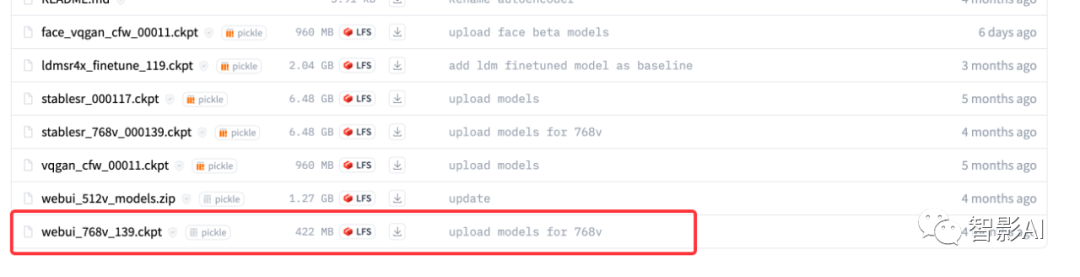
3. “Multidiffusion”插件安装。(可下可不下)
同样可通过“扩展”-“可下载”-搜索关键词“Tiled diffusion”直接安装。(网络不太稳定的小伙伴文末会提供安装包)
2
照片修复
1. 首先打开“Stable Diffusion”,在“ControlNet Unit 0”上传一张黑白老照片,然后“启用”ControlNet并且勾选“完美像素模式”。
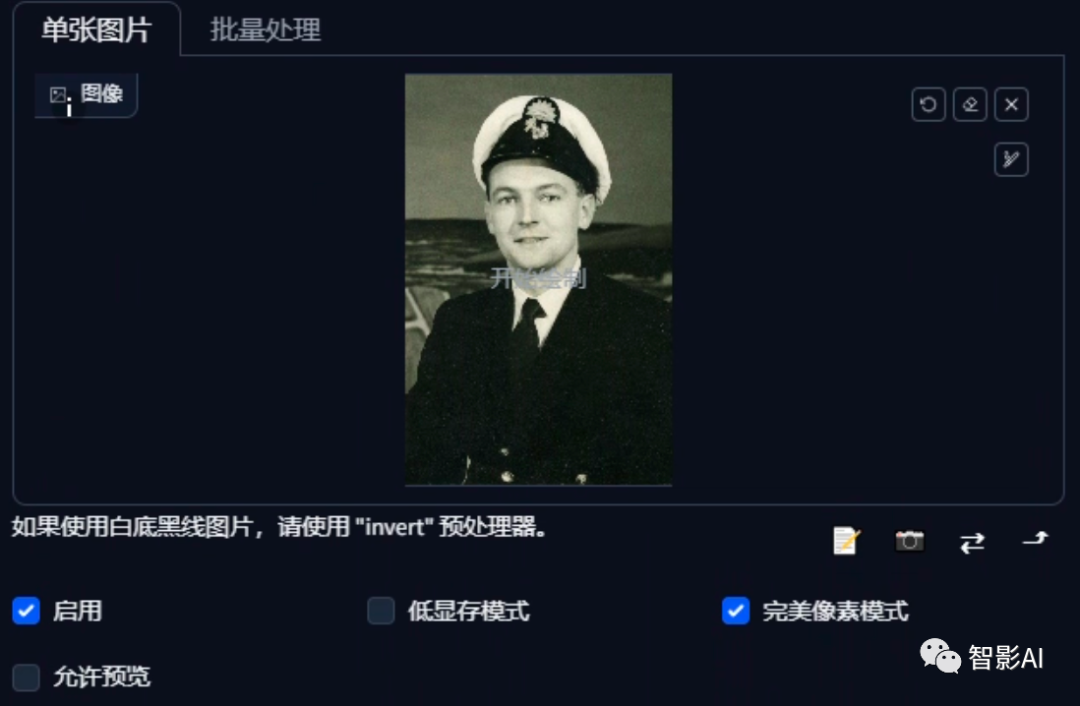
2. 控制类型选择“Recolor”,预处理器选择“recolor_luminance”,然后模型会默认选上。
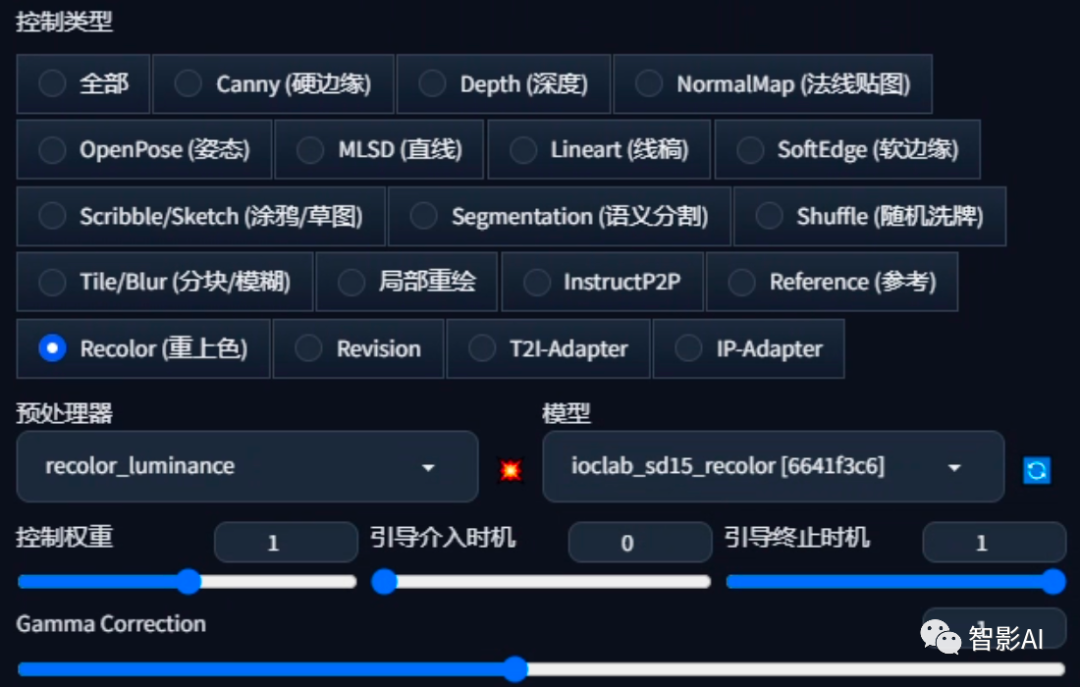
3. 点击“ControlNet Unit 1”再把刚刚那张黑白照片上传上去,然后“启用”ControlNet并且勾选“完美像素模式”。
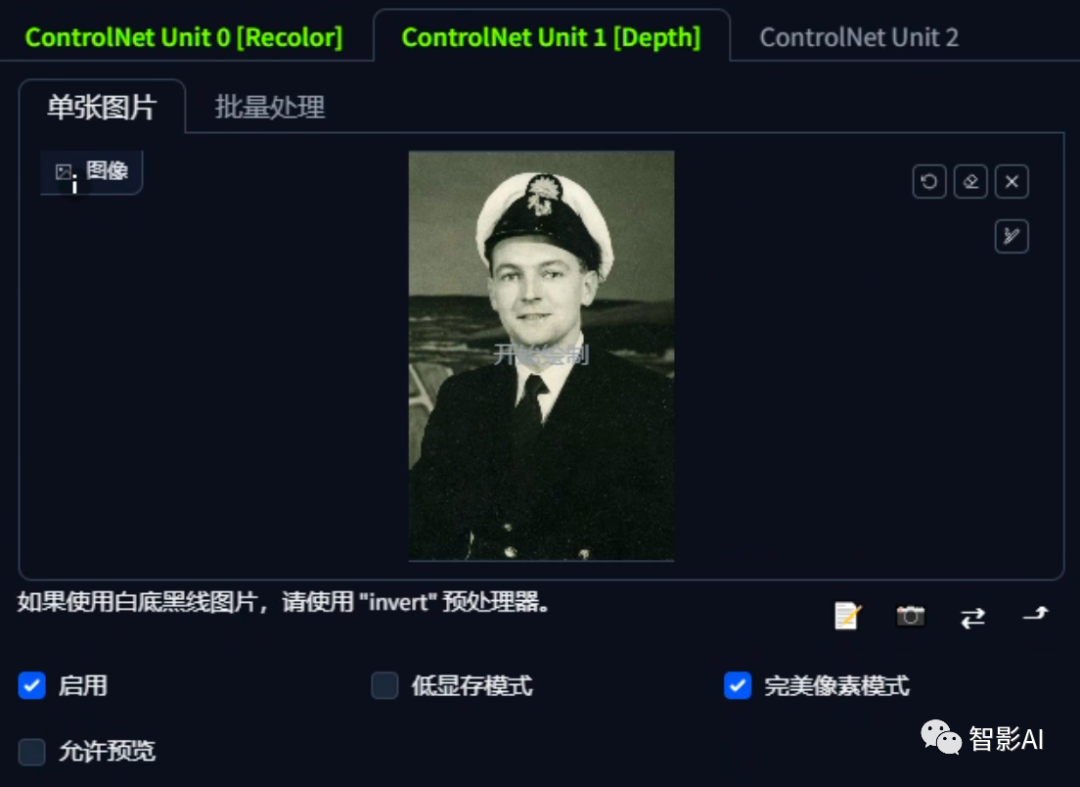
4. 控制类型选择“Depth”,预处理器选择“depth_zoe”,然后模型会自动选上。

5. 设置好ControlNet之后,选择一个人物写实模型,然后在正向提示词里面可以写一些关于照片里面的内容,比如黑色西装、黑色头发、白色帽子等等,然后反向提示词放个通用的就可以,其实不写也行。
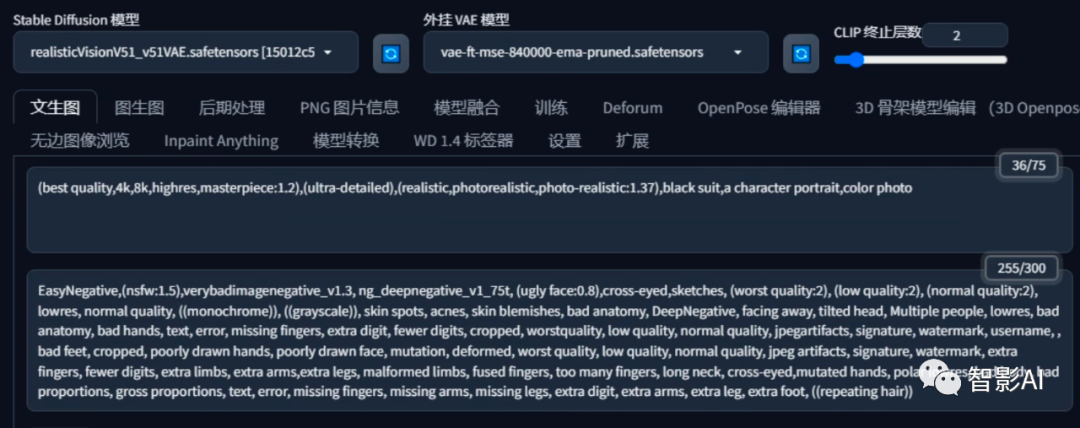
6. 设置生成参数,生成参数可以根据自己的需求设置,尺寸这里建议设为跟照片同样的比例。

7. 设置完以上参数之后,点击“生成”即可。

我们可以看到从原来的黑白照片,变成了彩色照片,但是我们发现照片还是会有一些模糊。不过没事,可以尝试以下方法:
3
细节优化
1. 点击“后期处理”上传刚刚生成的彩色照片。
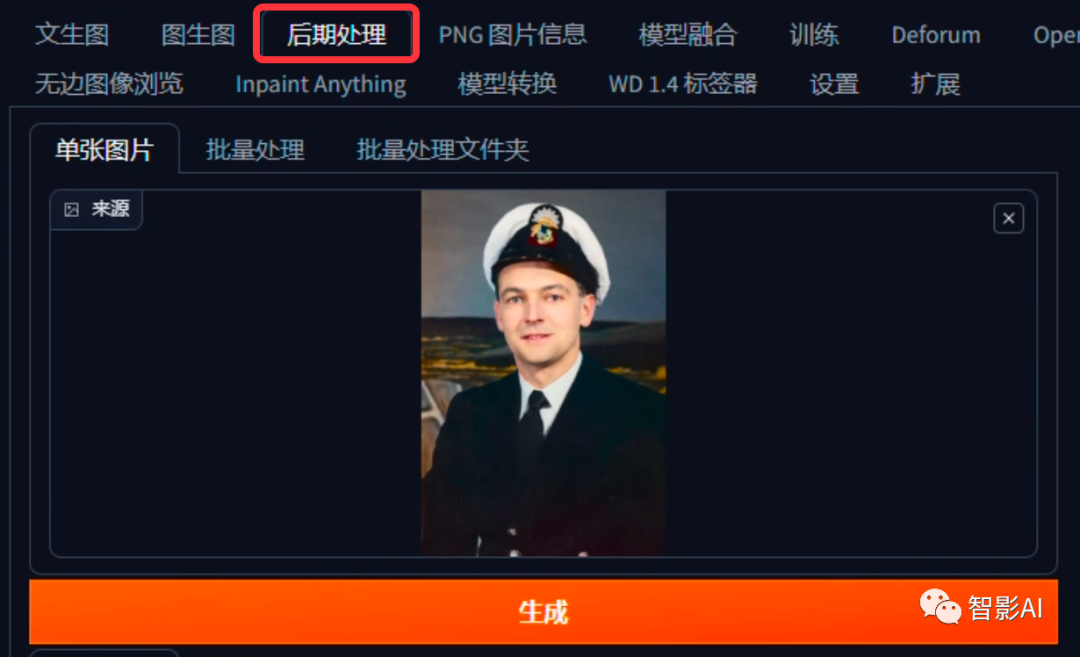
2. 将“缩放比例”调为“1”,然后将“GFPGAN 可见程度”调为“1”。

3. 设置完以上参数之后,点击“生成”即可。
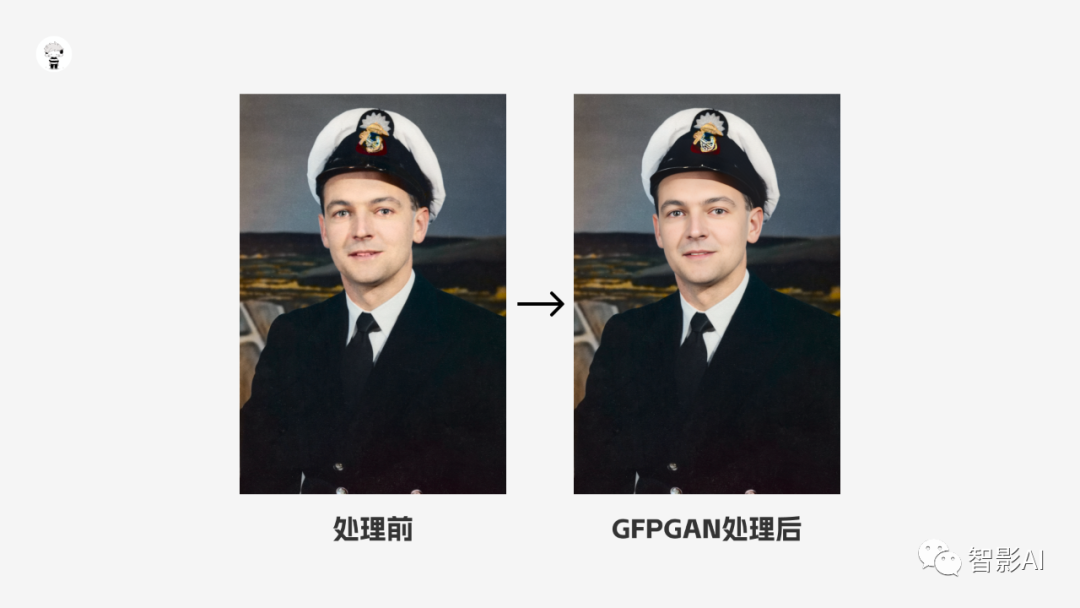
(如果觉得这样就OK了,那到这里就结束了,想让画面更清晰的,可以接着往下看)
我们可以看到脸部变清晰了,但是其他的地方还是会有一些模糊,不过没事,接下来我们可以使用**“StablSR**”脚本和“Multidiffusion”插件来让整张照片都变得更高清。
(下面的部分需要安装“StablSR”脚本和“Multidiffusion”插件和下载“StablSR”脚本的模型)
1. 将刚刚的图片发送到“图生图”。
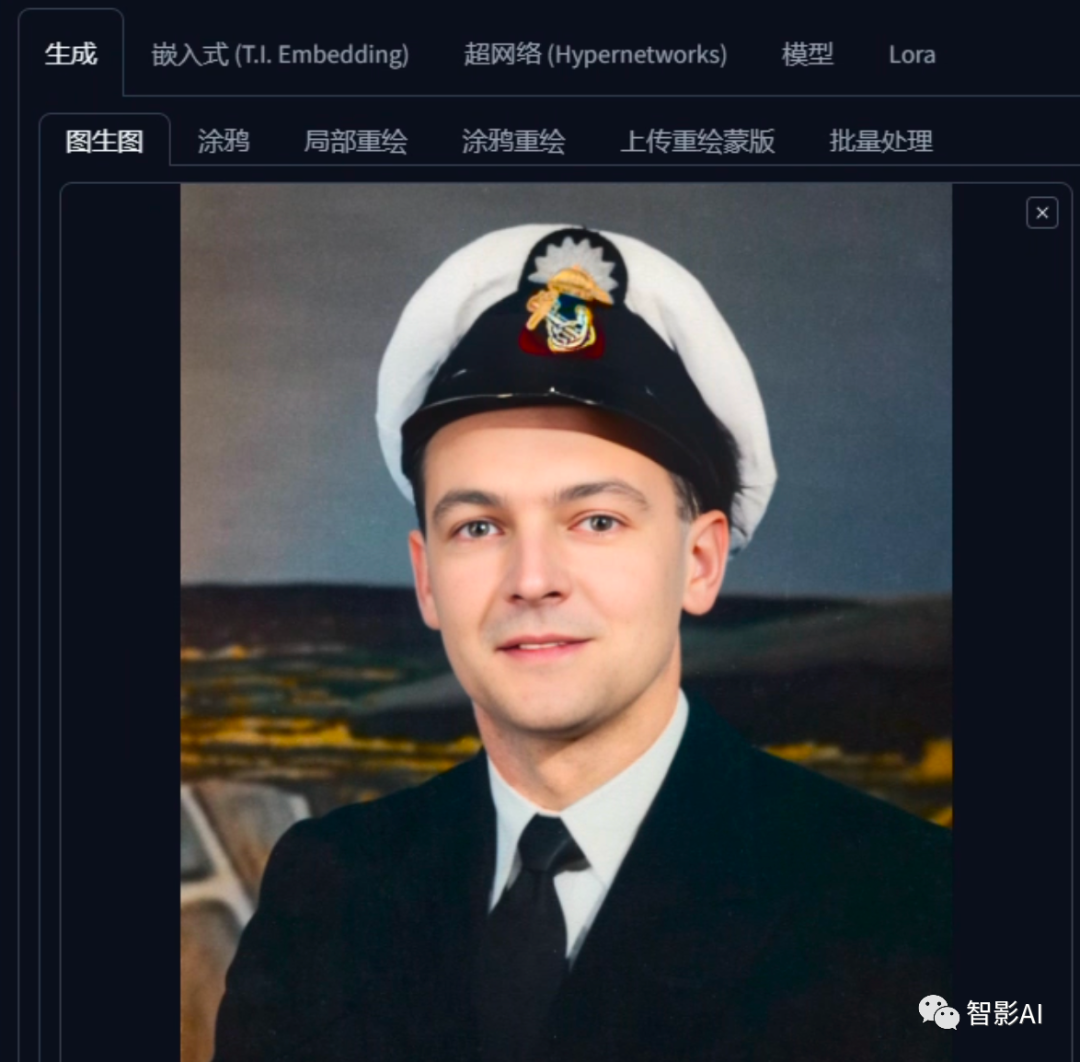
2. 选择“v2-1_768-ema-pruned.ckpt”大模型和“vqgan_cfw_00011_vae_only.ckpt”VAE模型。(正向提示词和反向提示词可以不用写)
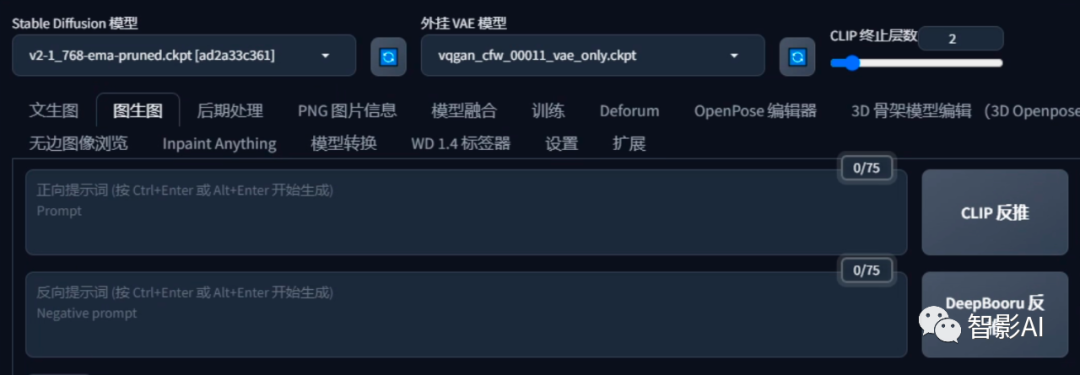
3. 设置生成参数,跟文生图参数保持一致就行。
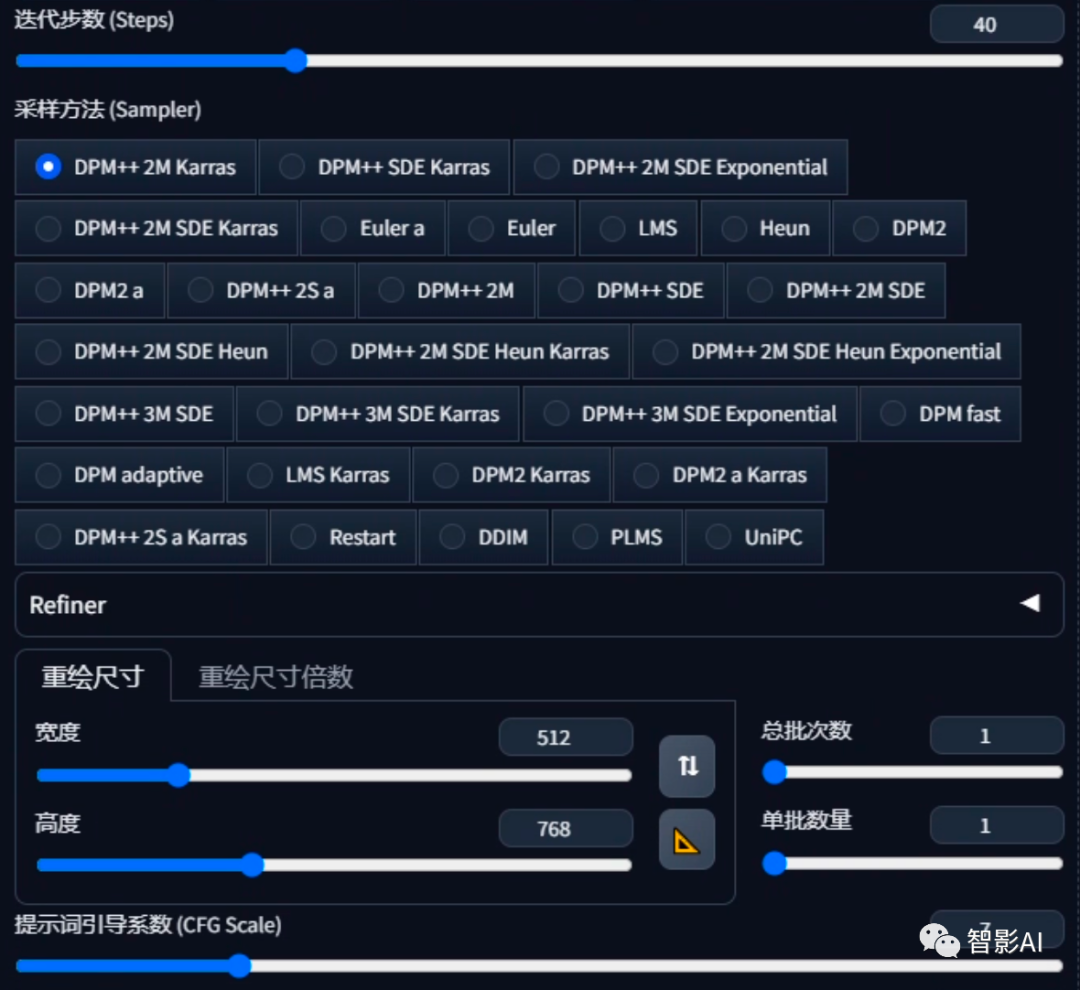
4. 启用“Tiled Diffusion”以及“Tiled VAE”,将“放大倍数”改为“1”,然后勾选“启用噪声反转”,其他的参数保持默认即可。
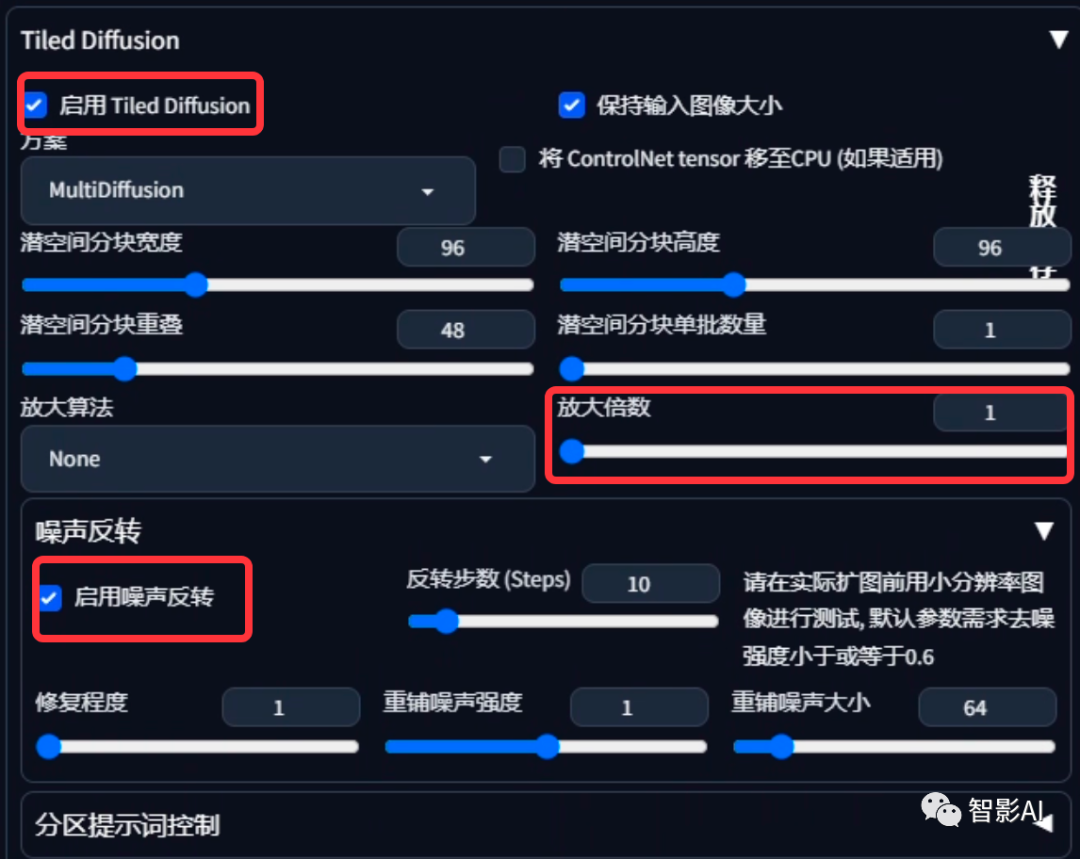
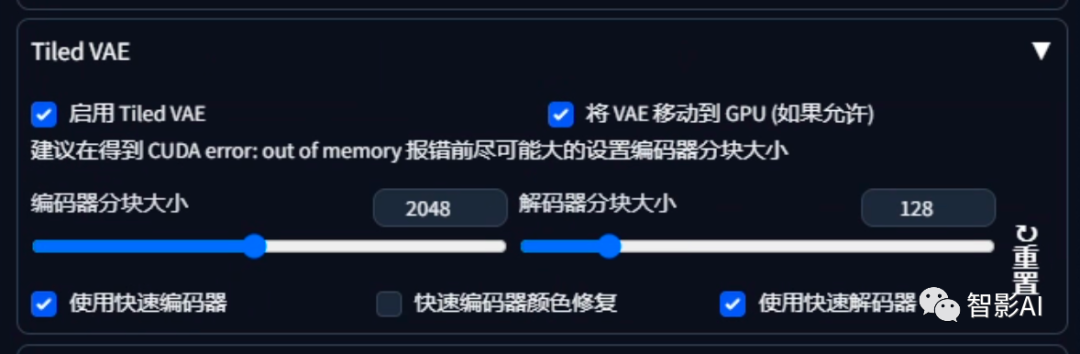
5. 选择“StableSR”脚本,在“SR模型”选择“webui_768v_139.ckpt”模型,然后“放大倍数”为“2”,勾选“纯噪声”。
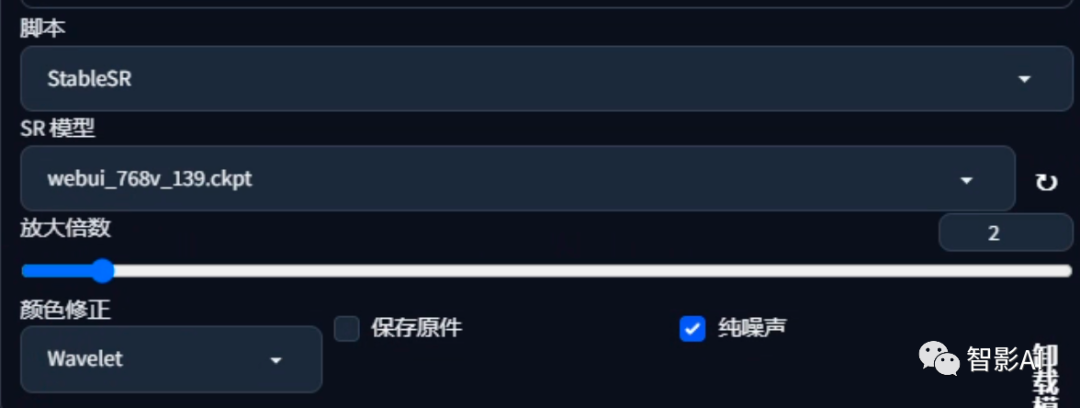
6. 设置好以上参数之后,点击“生成”即可。

我们可以看到经过放大之后,照片变得更清晰更高清了。
4
最后
以上是对修复黑白老照片的方法介绍,随着AI技术不断的进步,将那些因时间流逝而变得模糊、破损的老照片恢复成清晰、彩色的状态以不在是一件很难的事情了。
文章使用的所有的AI设计工具,模型和插件,都已经整理好了,文末扫码即可免费获取噢~
写在最后
AIGC技术的未来发展前景广阔,随着人工智能技术的不断发展,AIGC技术也将不断提高。未来,AIGC技术将在游戏和计算领域得到更广泛的应用,使游戏和计算系统具有更高效、更智能、更灵活的特性。同时,AIGC技术也将与人工智能技术紧密结合,在更多的领域得到广泛应用,对程序员来说影响至关重要。未来,AIGC技术将继续得到提高,同时也将与人工智能技术紧密结合,在更多的领域得到广泛应用。
感兴趣的小伙伴,赠送全套AIGC学习资料和安装工具,包含AI绘画、AI人工智能等前沿科技教程,模型插件,具体看下方。

一、AIGC所有方向的学习路线
AIGC所有方向的技术点做的整理,形成各个领域的知识点汇总,它的用处就在于,你可以按照下面的知识点去找对应的学习资源,保证自己学得较为全面。


二、AIGC必备工具
工具都帮大家整理好了,安装就可直接上手!

三、最新AIGC学习笔记
当我学到一定基础,有自己的理解能力的时候,会去阅读一些前辈整理的书籍或者手写的笔记资料,这些笔记详细记载了他们对一些技术点的理解,这些理解是比较独到,可以学到不一样的思路。


四、AIGC视频教程合集
观看全面零基础学习视频,看视频学习是最快捷也是最有效果的方式,跟着视频中老师的思路,从基础到深入,还是很容易入门的。

五、实战案例
纸上得来终觉浅,要学会跟着视频一起敲,要动手实操,才能将自己的所学运用到实际当中去,这时候可以搞点实战案例来学习。

 若有侵权,请联系删除
若有侵权,请联系删除







 本文介绍了如何使用StableDiffusion和Recolor模型,结合ControlNet技术,将老旧的黑白照片恢复色彩并提升清晰度。详细步骤包括模型下载、照片修复过程以及后期优化,展示了AI在图像处理中的强大应用。
本文介绍了如何使用StableDiffusion和Recolor模型,结合ControlNet技术,将老旧的黑白照片恢复色彩并提升清晰度。详细步骤包括模型下载、照片修复过程以及后期优化,展示了AI在图像处理中的强大应用。














 7528
7528











 被折叠的 条评论
为什么被折叠?
被折叠的 条评论
为什么被折叠?








